
Kemaskan semula foto untuk membaiki tanda dan kecacatan dalam Foto pada Mac
Anda boleh keluarkan kecacatan, tompok debu dan tanda kecil lain dari foto.
Nota: Anda tidak boleh mengemas semula video menggunakan alat pengeditan Foto. Lihat Tukar dan tingkatkan video.
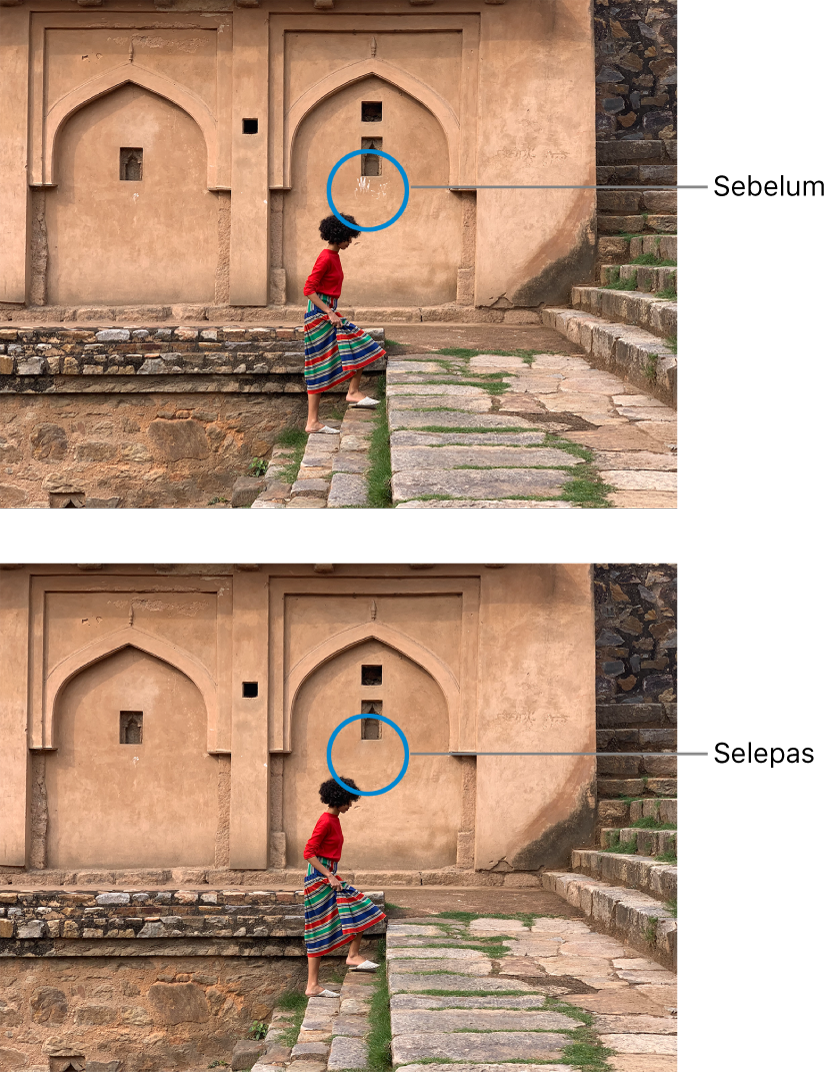
Dalam app Foto
 pada Mac anda, dwiklik foto, kemudian klik Edit dalam bar alat.
pada Mac anda, dwiklik foto, kemudian klik Edit dalam bar alat.Klik Album dalam bar alat.
Dalam anak tetingkap Laras, klik anak panah
 bersebelahan Kemas Semula.
bersebelahan Kemas Semula.Seret penggelongsor Saiz untuk memilih saiz berus.
Selepas menyeret gelangsar untuk memilih saiz berus, anda juga boleh menukar saiz berus dengan menekan kekunci Tanda Kurung Kiri ( [ ) dan Tanda Kurung Kanan ( ] ).
Letakkan berus ke atas tanda, kemudian klik atau seret merentasi tanda untuk mengeluarkannya.
Jika tanda adalah kecil dan tidak dikeluarkan pada cubaan kali pertama, cuba mengezum masuk untuk membuat perubahan lebih teliti.
Petua: Jika anda tidak mendapat hasil yang anda inginkan, anda boleh salin piksel dari bahagian foto yang lain dan gunakannya kepada kecacatan. Tekan kekunci Option semasa anda klik kawasan yang mempunyai tekstur yang anda inginkan, kemudian gunakan alat kemas semula untuk lakukan perubahan. Control-klik imej dan pilih "Kosongkan titik sumber Kemas semula manual" untuk berhenti menyalin piksel daripada kawasan itu.